플러터(Flutter)는 단일 코드베이스로 iOS와 안드로이드 모두를 위한 아름답고 빠른 네이티브 애플리케이션을 구축할 수 있게 해주는 혁신적인 프레임워크입니다. 개발 생산성을 극적으로 향상시키고, 일관된 사용자 경험을 제공하는 능력은 수많은 개발자와 기업이 플러터를 선택하는 이유입니다. 하지만 이러한 강력한 도구의 이면에는 '복잡성'이라는 그림자가 존재합니다. 하나의 코드가 여러 플랫폼, 다양한 화면 크기, 그리고 각기 다른 운영체제 버전에서 완벽하게 동작하도록 보장하는 것은 결코 간단한 일이 아닙니다. 바로 이 지점에서 자동화된 테스트의 중요성이 대두됩니다.
많은 개발자들이 테스트를 단순히 버그를 찾는 행위로 여기지만, 플러터 개발에서 테스트는 그 이상의 의미를 가집니다. 테스트는 애플리케이션의 안정성을 보장하는 안전망이자, 코드의 품질을 증명하는 객관적인 문서이며, 미래의 리팩토링과 기능 추가를 두려움 없이 진행할 수 있게 하는 자신감의 원천입니다. 특히 플러터의 선언형(Declarative) UI 패러다임과 상태 관리(State Management)의 복잡성을 고려할 때, 체계적인 테스트 전략 없이는 애플리케이션의 규모가 커질수록 유지보수 비용이 기하급수적으로 증가하는 '기술 부채'의 늪에 빠지기 쉽습니다.
이 글에서는 플러터 애플리케이션의 품질을 견고하게 다지기 위한 세 가지 핵심 테스트 유형인 단위 테스트(Unit Test), 위젯 테스트(Widget Test), 그리고 통합 테스트(Integration Test)에 대해 심도 있게 탐구합니다. 각 테스트의 개념과 목적부터 시작하여, 실제 코드 예제와 고급 전략, 그리고 테스트 가능한 아키텍처 설계 방법까지, 플러터 테스트의 전반적인 지형도를 그려나갈 것입니다. 단순히 테스트 코드를 작성하는 방법을 넘어, '무엇을, 어떻게, 왜' 테스트해야 하는지에 대한 근본적인 이해를 돕는 것이 이 글의 최종 목표입니다.
테스트 피라미드: 전략적 접근법
효과적인 테스트 전략을 수립하기 위해 우리는 '테스트 피라미드(Test Pyramid)'라는 개념을 이해해야 합니다. 테스트 피라미드는 안정적이고 효율적인 테스트 포트폴리오를 구축하기 위한 지침을 제공합니다. 피라미드는 세 개의 층으로 구성됩니다.
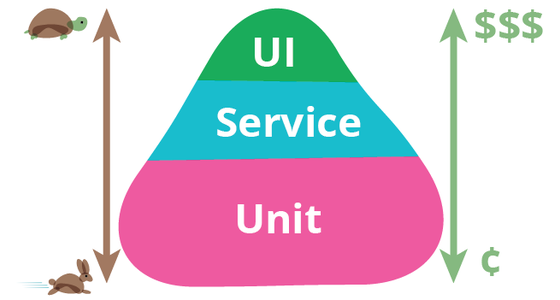
- 하단 (Unit Tests): 피라미드의 가장 넓은 부분을 차지하는 단위 테스트는 가장 작은 코드 단위(함수, 메소드, 클래스)를 검증합니다. 이 테스트들은 외부 의존성 없이 실행되므로 매우 빠르고 안정적입니다. 가장 많은 수의 테스트를 이 계층에 작성해야 합니다.
- 중간 (Widget Tests): 플러터의 맥락에서 이 중간 계층은 위젯 테스트에 해당합니다. 개별 위젯의 렌더링, 상호작용, 상태 변화를 검증합니다. 단위 테스트보다는 느리지만, 실제 앱을 구동하는 것보다는 훨씬 빠릅니다. UI 컴포넌트의 정확성을 보장하는 데 필수적입니다.
- 상단 (Integration Tests): 피라미드의 가장 좁은 꼭대기에 위치한 통합 테스트는 앱 전체 또는 여러 부분이 함께 동작하는 방식을 검증합니다. 실제 기기나 에뮬레이터에서 실행되므로 가장 느리고 비용이 많이 듭니다. 따라서 로그인, 결제 등 핵심적인 사용자 시나리오에 대해서만 제한적으로 작성하는 것이 효율적입니다.
이 피라미드 구조는 빠르고 저렴한 테스트에 집중하여 개발 과정에서 빠른 피드백을 얻고, 느리고 비싼 테스트는 최소화하여 전체 테스트 스위트의 효율성을 높이는 것을 목표로 합니다. 이제 피라미드의 각 층을 자세히 살펴보겠습니다.
1단계: 비즈니스 로직 검증 - 단위 테스트 (Unit Test)
단위 테스트는 소프트웨어 테스트의 가장 기본이 되는 초석입니다. 그 목적은 애플리케이션을 구성하는 가장 작은 논리적 단위, 즉 함수, 메소드, 또는 클래스가 독립적으로 정확하게 동작하는지를 확인하는 것입니다. 플러터에서 단위 테스트는 UI와 완전히 분리된 순수한 Dart 로직을 검증하는 데 사용됩니다. 예를 들어, 데이터 모델의 유효성 검사 로직, 상태 관리 객체(BLoC, ViewModel, Riverpod Provider)의 상태 변환 로직, 서비스 클래스의 계산 로직 등이 주요 대상입니다.
단위 테스트 환경 설정
플러터 프로젝트를 생성하면 기본적으로 단위 테스트를 위한 환경이 설정되어 있습니다. 먼저 pubspec.yaml 파일의 dev_dependencies 섹션에 flutter_test가 포함되어 있는지 확인합니다.
dev_dependencies:
flutter_test:
sdk: flutter
# 테스트에 필요한 다른 패키지들 (예: mocktail)
mocktail: ^1.0.0
모든 테스트 코드는 프로젝트 루트의 test 디렉토리 안에 위치해야 합니다. 관례적으로 테스트할 파일의 경로와 이름을 유사하게 맞추는 것이 좋습니다. 예를 들어, lib/utils/validator.dart 파일을 테스트하려면 test/utils/validator_test.dart 파일을 생성합니다.
핵심 API 파헤치기
flutter_test 패키지는 단위 테스트 작성을 위한 몇 가지 핵심 함수를 제공합니다.
test(description, body): 개별 테스트 케이스를 정의하는 함수입니다.description에는 해당 테스트가 무엇을 검증하는지에 대한 명확한 설명을 문자열로 전달하고,body에는 실제 테스트 로직을 담은 콜백 함수를 전달합니다.group(description, body): 연관된 여러 테스트 케이스를 그룹으로 묶어주는 함수입니다. 테스트 스위트의 구조를 더 명확하게 만들고, 특정 그룹에만setUp이나tearDown을 적용할 수 있게 해줍니다.setUp(body): 그룹 내의 각test함수가 실행되기 *직전에* 매번 실행될 코드를 정의합니다. 테스트에 필요한 객체를 초기화하는 등 중복되는 준비 코드를 줄이는 데 유용합니다.tearDown(body): 그룹 내의 각test함수가 실행된 *직후에* 매번 실행될 코드를 정의합니다. 사용된 리소스를 해제하는 등의 정리 작업에 사용됩니다.expect(actual, matcher): 테스트의 핵심적인 검증을 수행하는 함수입니다.actual값(실제 결과)이matcher(기대 조건)를 만족하는지 확인합니다. 만족하지 않으면 테스트는 실패합니다.
강력한 검증 도구: Matchers 상세 분석
expect 함수의 두 번째 인자인 Matcher는 단순히 값이 같은지를 비교하는 것 이상의 강력한 기능을 제공합니다. 자주 사용되는 주요 Matcher들은 다음과 같습니다.
equals(expected):actual == expected인지 확인합니다. (가장 기본적)isA<T>():actual이 특정 타입T의 인스턴스인지 확인합니다.isTrue,isFalse:actual이 boolean 값true또는false인지 확인합니다.isNull,isNotNull:actual이null인지 아닌지 확인합니다.isEmpty,isNotEmpty: 리스트나 문자열 등이 비어있는지 확인합니다.contains(element): 리스트나 문자열이 특정 요소를 포함하는지 확인합니다.throwsA(matcher): 특정 함수를 실행했을 때 예외(Exception)가 발생하는지, 그리고 그 예외가matcher조건을 만족하는지 확인합니다. 예를 들어,throwsA(isA<FormatException>())는FormatException이 발생하는지 검증합니다.
// test/counter_test.dart
import 'package:flutter_test/flutter_test.dart';
import 'package:your_app/counter.dart'; // 실제 Counter 클래스 경로
void main() {
group('Counter Class', () {
late Counter counter;
// 각 test 함수 실행 전에 counter를 새로 초기화합니다.
setUp(() {
counter = Counter();
});
test('초기 값은 0이어야 한다', () {
// 검증: counter의 value가 0과 같은지 확인
expect(counter.value, 0);
});
test('increment() 메소드는 값을 1 증가시켜야 한다', () {
// 실행
counter.increment();
// 검증
expect(counter.value, 1);
});
test('decrement() 메소드는 값을 1 감소시켜야 한다', () {
// 실행
counter.decrement();
// 검증
expect(counter.value, -1);
});
test('값이 0보다 작아질 수 없다 (예외 발생)', () {
// 검증: decrement()를 0에서 호출하면 Exception이 발생하는지 확인
counter.decrement(); // value becomes -1
expect(() => counter.decrement(), throwsA(isA<Exception>())); // Assuming decrement throws Exception when value < 0
});
});
}
의존성 분리: Mock 객체 활용법
현실의 애플리케이션 로직은 대부분 외부 서비스(API, 데이터베이스, 파일 시스템 등)에 의존합니다. 단위 테스트의 핵심 원칙은 '격리(Isolation)'입니다. 즉, 테스트 대상이 되는 코드 단위(Unit)만을 순수하게 테스트해야 합니다. 만약 테스트 중에 실제 네트워크 요청을 보내거나 데이터베이스에 접근한다면, 이는 더 이상 단위 테스트가 아닐뿐더러 다음과 같은 문제를 야기합니다.
- 느린 속도: 네트워크 I/O나 DB 접근은 매우 느립니다.
- 불안정성: 네트워크 상태나 외부 서버의 장애에 따라 테스트가 실패할 수 있습니다.
- 비용: 유료 API를 호출하는 경우 테스트마다 비용이 발생할 수 있습니다.
- 예측 불가능성: 외부 데이터는 계속 변하므로 테스트 결과를 예측하고 일관되게 유지하기 어렵습니다.
이 문제를 해결하기 위해 'Mock 객체(가짜 객체)'를 사용합니다. Mock 객체는 실제 객체인 척하면서 우리가 원하는 대로 동작을 제어할 수 있는 가짜 객체입니다. 이를 통해 외부 의존성을 완벽하게 차단하고, 오직 테스트 대상 로직에만 집중할 수 있습니다.
플러터에서는 mockito나 mocktail과 같은 패키지를 사용하여 쉽게 Mock 객체를 생성할 수 있습니다. mocktail은 더 최신이며 코드 생성(build_runner)이 필요 없어 사용이 간편합니다.
실전 시나리오: Mocking을 이용한 ViewModel 테스트
사용자 정보를 API로부터 가져와 화면에 표시하는 UserViewModel을 테스트하는 상황을 가정해 보겠습니다.
// lib/repository/user_repository.dart
class UserRepository {
Future<String> fetchUserName(int userId) async {
// 실제로는 http 요청을 보내는 코드
await Future.delayed(const Duration(seconds: 1));
if (userId == 1) {
return 'Leanne Graham';
}
throw Exception('User not found');
}
}
// lib/viewmodel/user_viewmodel.dart
class UserViewModel {
final UserRepository _repository;
UserViewModel(this._repository);
String? userName;
bool isLoading = false;
Future<void> fetchUser(int id) async {
isLoading = true;
try {
userName = await _repository.fetchUserName(id);
} catch (e) {
userName = 'Error';
} finally {
isLoading = false;
}
}
}
이제 UserViewModel을 테스트해 봅시다. UserRepository의 실제 네트워크 요청을 막기 위해 Mock 객체를 사용합니다.
// test/viewmodel/user_viewmodel_test.dart
import 'package:flutter_test/flutter_test.dart';
import 'package:mocktail/mocktail.dart';
import 'package:your_app/repository/user_repository.dart';
import 'package:your_app/viewmodel/user_viewmodel.dart';
// 1. Mock 클래스 생성
class MockUserRepository extends Mock implements UserRepository {}
void main() {
late UserViewModel viewModel;
late MockUserRepository mockRepository;
setUp(() {
mockRepository = MockUserRepository();
viewModel = UserViewModel(mockRepository);
});
test('초기 상태 확인', () {
expect(viewModel.userName, isNull);
expect(viewModel.isLoading, isFalse);
});
group('fetchUser', () {
const testUserId = 1;
const testUserName = 'Test User';
test('데이터를 성공적으로 가져오면 userName이 설정되고 isLoading은 false가 된다', () async {
// 2. Mock 객체의 동작 정의 (Arrange)
when(() => mockRepository.fetchUserName(testUserId))
.thenAnswer((_) async => testUserName);
// 3. 테스트할 메소드 실행 (Act)
final future = viewModel.fetchUser(testUserId);
// 4. 상태 변화 검증 (Assert)
expect(viewModel.isLoading, isTrue); // 호출 직후 로딩 상태
await future; // 비동기 작업 완료 대기
expect(viewModel.userName, testUserName);
expect(viewModel.isLoading, isFalse);
});
test('데이터를 가져오는 데 실패하면 userName은 Error가 되고 isLoading은 false가 된다', () async {
// Arrange
when(() => mockRepository.fetchUserName(any()))
.thenThrow(Exception('API Error'));
// Act
await viewModel.fetchUser(999);
// Assert
expect(viewModel.userName, 'Error');
expect(viewModel.isLoading, isFalse);
});
});
}
위 예제에서 when(...).thenAnswer(...)와 when(...).thenThrow(...)를 사용하여 MockUserRepository가 특정 입력에 대해 어떻게 응답할지 미리 정의했습니다. 덕분에 실제 네트워크 통신 없이 UserViewModel의 모든 로직 경로(성공, 실패, 로딩 상태 변화)를 완벽하게 테스트할 수 있었습니다.
2단계: 위젯 동작 검증 - 위젯 테스트 (Widget Test)
단위 테스트가 눈에 보이지 않는 로직을 검증한다면, 위젯 테스트는 사용자와 직접 상호작용하는 UI 컴포넌트를 검증합니다. 위젯 테스트는 개별 위젯을 격리된 테스트 환경에 렌더링하고, 사용자의 행동(탭, 스크롤, 텍스트 입력 등)을 시뮬레이션한 후, 그 결과로 위젯의 상태와 모양이 기대한 대로 변경되었는지 확인하는 과정입니다.
위젯 테스트는 실제 기기나 에뮬레이터 없이 메모리 상에서 실행되므로 통합 테스트보다 훨씬 빠릅니다. 이는 UI 개발 과정에서 매우 빠른 피드백을 제공하여 생산성을 크게 향상시킵니다. "이 버튼을 누르면 정말로 텍스트가 바뀌는가?", "로딩 중일 때 프로그레스 바가 제대로 표시되는가?"와 같은 질문에 대한 답을 순식간에 얻을 수 있습니다.
핵심 API 파헤치기
위젯 테스트는 단위 테스트의 API를 기반으로 몇 가지 특화된 도구를 추가로 제공합니다.
testWidgets(description, callback): 위젯 테스트 케이스를 정의하는 함수입니다. 콜백 함수는WidgetTester객체를 인자로 받습니다.WidgetTester: 테스트 환경과 상호작용하는 핵심 컨트롤러입니다. 위젯을 렌더링하고(pumpWidget), 이벤트를 발생시키고(tap,enterText), 시간을 진행시키는(pump,pumpAndSettle) 등의 역할을 합니다.Finder: 위젯 트리에서 특정 위젯을 찾기 위한 도구입니다.find.byType(MyWidget),find.byKey(Key('my_key')),find.text('Hello')등 다양한 방법으로 위젯을 찾을 수 있습니다.Matcher: 위젯 테스트용으로 특화된 Matcher들이 있습니다.findsOneWidget(정확히 하나의 위젯을 찾음),findsNothing(위젯을 찾지 못함),findsNWidgets(n)(n개의 위젯을 찾음) 등이 대표적입니다.
pump, pumpWidget, pumpAndSettle의 차이
WidgetTester의 pump 관련 메소드들은 혼란을 줄 수 있어 명확히 이해해야 합니다.
pumpWidget(Widget widget): 주어진 위젯을 테스트 환경에 렌더링합니다. 테스트의 시작점에서 보통 한 번 호출됩니다.pump([Duration? duration]): 지정된 시간만큼 가상 시간을 진행시키고, 한 프레임을 다시 그리도록 요청합니다. 애니메이션의 특정 프레임을 테스트할 때 유용합니다.pumpAndSettle(): 모든 애니메이션이나 비동기 작업이 끝날 때까지 반복적으로pump를 호출합니다. 화면 전환이나 비동기 데이터 로딩 후의 최종 상태를 검증할 때 매우 유용합니다.
상세 시나리오: 사용자 입력과 상태 변화 테스트
텍스트 필드에 메시지를 입력하고 버튼을 누르면 화면에 해당 메시지가 표시되는 간단한 화면을 테스트해 보겠습니다.
// lib/widgets/message_form.dart
import 'package:flutter/material.dart';
class MessageForm extends StatefulWidget {
const MessageForm({super.key});
@override
State<MessageForm> createState() => _MessageFormState();
}
class _MessageFormState extends State<MessageForm> {
final _controller = TextEditingController();
String? _message;
void _submit() {
setState(() {
_message = _controller.text;
});
}
@override
Widget build(BuildContext context) {
return MaterialApp(
home: Scaffold(
body: Column(
children: [
TextField(
key: const Key('message_textfield'),
controller: _controller,
),
ElevatedButton(
key: const Key('submit_button'),
onPressed: _submit,
child: const Text('Submit'),
),
if (_message != null)
Text(
_message!,
key: const Key('message_display'),
),
],
),
),
);
}
}
이제 이 MessageForm 위젯을 테스트하는 코드를 작성합니다.
// test/widgets/message_form_test.dart
import 'package:flutter/material.dart';
import 'package:flutter_test/flutter_test.dart';
import 'package:your_app/widgets/message_form.dart';
void main() {
testWidgets('MessageForm 위젯 테스트', (WidgetTester tester) async {
// 1. 위젯 렌더링 (Arrange)
await tester.pumpWidget(const MessageForm());
// 2. 초기 상태 검증 (Assert)
// 텍스트 필드와 버튼은 있지만, 메시지 표시는 없어야 한다.
expect(find.byKey(const Key('message_textfield')), findsOneWidget);
expect(find.byKey(const Key('submit_button')), findsOneWidget);
expect(find.byKey(const Key('message_display')), findsNothing);
// 3. 사용자 입력 시뮬레이션 (Act)
const testMessage = 'Hello, Flutter!';
await tester.enterText(find.byKey(const Key('message_textfield')), testMessage);
// 4. 버튼 탭 시뮬레이션 (Act)
await tester.tap(find.byKey(const Key('submit_button')));
await tester.pump(); // setState() 호출로 인한 프레임 재빌드를 위해 pump() 호출
// 5. 최종 상태 검증 (Assert)
// 이제 메시지가 화면에 표시되어야 한다.
final messageDisplayFinder = find.byKey(const Key('message_display'));
expect(messageDisplayFinder, findsOneWidget);
// 표시된 텍스트가 입력한 텍스트와 일치하는지 확인
final textWidget = tester.widget(messageDisplayFinder);
expect(textWidget.data, testMessage);
});
}
시각적 회귀 테스트: 골든 테스트 (Golden Test)
골든 테스트는 위젯의 기능적 동작뿐만 아니라 '시각적 모습'까지 검증하는 강력한 기법입니다. 위젯을 렌더링한 후 스크린샷을 찍어 '골든 파일(golden file)'이라는 기준 이미지와 픽셀 단위로 비교합니다. 만약 1픽셀이라도 다르면 테스트는 실패합니다. 이를 통해 의도치 않은 UI 변경(예: 패딩 값 수정, 폰트 크기 변경, 색상 변경 등)을 자동으로 감지할 수 있습니다.
testWidgets('Golden test for MyWidget', (WidgetTester tester) async {
await tester.pumpWidget(const MyWidget()); // 테스트할 위젯
// 골든 파일과 현재 렌더링된 위젯을 비교
await expectLater(
find.byType(MyWidget),
matchesGoldenFile('goldens/my_widget.png'),
);
});
골든 테스트를 처음 실행하면 (flutter test --update-goldens) 기준이 되는 .png 파일이 생성됩니다. 이후 테스트 실행 시에는 이 기준 파일과 비교하여 시각적 차이가 없는지 검증합니다. UI 변경이 의도된 것이라면, 다시 --update-goldens 플래그와 함께 테스트를 실행하여 기준 파일을 갱신할 수 있습니다.
3단계: 전체 앱 흐름 검증 - 통합 테스트 (Integration Test)
통합 테스트는 테스트 피라미드의 최상단에 위치하며, 앱의 여러 부분이 함께 어우러져 올바르게 동작하는지, 즉 전체적인 사용자 시나리오가 문제없이 수행되는지를 검증합니다. 예를 들어, '사용자가 앱을 실행하여, 로그인 버튼을 누르고, 아이디와 비밀번호를 입력한 후, 홈 화면으로 성공적으로 이동한다'와 같은 전체 흐름을 테스트합니다.
과거 플러터에서는 flutter_driver 패키지를 사용했지만, 이는 테스트 코드와 앱 코드가 별도의 프로세스에서 실행되어 작성과 디버깅이 복잡했습니다. 현재는 integration_test 패키지가 표준으로 자리 잡았으며, 위젯 테스트와 거의 동일한 API를 사용하면서 실제 기기나 에뮬레이터에서 앱 전체를 구동할 수 있어 훨씬 편리합니다.
통합 테스트 환경 설정
pubspec.yaml의dev_dependencies에integration_test를 추가합니다.- 프로젝트 루트에
integration_test디렉토리를 생성하고, 그 안에 테스트 파일을 작성합니다 (예:integration_test/app_test.dart).
dev_dependencies:
flutter_test:
sdk: flutter
integration_test:
sdk: flutter
테스트 작성 및 실행
통합 테스트 코드는 위젯 테스트와 매우 유사합니다. testWidgets, WidgetTester, Finder 등을 그대로 사용합니다. 가장 큰 차이점은 테스트 시작 부분에 바인딩을 초기화하고, 실제 앱의 main 함수를 호출하여 앱을 구동한다는 점입니다.
// integration_test/app_test.dart
import 'package:flutter/material.dart';
import 'package:flutter_test/flutter_test.dart';
import 'package:integration_test/integration_test.dart';
import 'package:your_app/main.dart' as app; // 앱의 main.dart 파일을 import
void main() {
// 1. 통합 테스트 바인딩 초기화
IntegrationTestWidgetsFlutterBinding.ensureInitialized();
testWidgets('로그인부터 홈 화면까지 전체 플로우 테스트', (WidgetTester tester) async {
// 2. 앱 실행
app.main();
// 3. 앱이 완전히 로드되고 모든 애니메이션이 끝날 때까지 대기
await tester.pumpAndSettle();
// 초기 화면에 'Login' 버튼이 있는지 확인
expect(find.text('Login'), findsOneWidget);
// 'Login' 버튼 탭
await tester.tap(find.text('Login'));
await tester.pumpAndSettle(); // 화면 전환 대기
// 로그인 화면으로 이동했는지 확인 (예: 'Email' 필드 존재 여부)
final emailField = find.byKey(const Key('email_field'));
expect(emailField, findsOneWidget);
// 이메일과 비밀번호 입력
await tester.enterText(emailField, 'test@example.com');
await tester.enterText(find.byKey(const Key('password_field')), 'password');
await tester.pumpAndSettle();
// 'Sign In' 버튼 탭
await tester.tap(find.byKey(const Key('signin_button')));
await tester.pumpAndSettle(const Duration(seconds: 2)); // 로그인 처리 시간 대기
// 홈 화면으로 이동했는지 확인 (예: 'Welcome' 텍스트 존재 여부)
expect(find.text('Welcome, test@example.com!'), findsOneWidget);
});
}
이 테스트를 실행하려면 터미널에서 다음 명령어를 사용합니다.
flutter test integration_test
이 명령어는 연결된 실제 기기나 실행 중인 에뮬레이터에서 앱을 빌드하고 설치한 후, 정의된 테스트 시나리오를 자동으로 수행합니다. 통합 테스트는 가장 높은 수준의 신뢰도를 제공하지만, 실행 시간이 길기 때문에 가장 핵심적인 기능과 사용자 경로에 대해서만 작성하는 것이 좋습니다.
고품질 테스트를 위한 고급 전략
단순히 테스트 코드를 작성하는 것을 넘어, 테스트의 효율성과 유지보수성을 높이기 위한 몇 가지 고급 전략을 고려해야 합니다.
테스트 가능한 아키텍처 설계
테스트를 작성하기 어려운 코드는 보통 잘못 설계된 코드일 가능성이 높습니다. 테스트 용이성은 좋은 아키텍처의 중요한 척도입니다.
- 의존성 주입 (Dependency Injection, DI): 클래스가 필요로 하는 의존성(다른 객체)을 외부에서 주입해주는 패턴입니다. DI를 사용하면 테스트 시에 실제 의존성 대신 Mock 객체를 쉽게 주입할 수 있어 단위 테스트와 위젯 테스트 작성이 매우 용이해집니다.
get_it,provider,riverpod와 같은 패키지들이 DI 구현을 돕습니다. - 로직과 UI의 분리: BLoC, Riverpod, MVVM 등의 상태 관리 아키텍처를 사용하여 비즈니스 로직을 UI(위젯)로부터 분리해야 합니다. 이렇게 하면 로직은 순수한 단위 테스트로 검증하고, UI는 위젯 테스트로 상태 변화에 따른 렌더링만 검증할 수 있어 테스트의 복잡도가 크게 낮아집니다.
코드 커버리지(Code Coverage)의 의미와 활용
코드 커버리지는 작성된 테스트 스위트가 프로덕션 코드의 몇 퍼센트를 실행했는지를 나타내는 지표입니다. 100%에 가까울수록 테스트되지 않은 코드가 적다는 의미입니다.
플러터에서는 다음 명령어로 커버리지 리포트를 생성할 수 있습니다.
flutter test --coverage
이 명령을 실행하면 프로젝트 루트에 coverage/lcov.info 파일이 생성됩니다. VS Code의 'Coverage Gutters'와 같은 확장 프로그램을 사용하면 이 파일을 시각화하여 어떤 코드 라인이 테스트되었고(녹색), 어떤 라인이 테스트되지 않았는지(빨간색) 직관적으로 확인할 수 있습니다.
주의할 점: 100% 커버리지가 버그 없는 코드를 의미하지는 않습니다. 테스트가 코드를 '실행'했다는 사실만을 알려줄 뿐, 모든 엣지 케이스를 '검증'했음을 보장하지는 않습니다. 커버리지는 유용한 참고 지표이지만, 맹신해서는 안 되며 테스트의 질적인 측면을 항상 함께 고려해야 합니다.
CI/CD 파이프라인 구축
지속적 통합(Continuous Integration, CI)은 코드를 원격 저장소에 푸시할 때마다 자동으로 빌드하고 테스트하는 프로세스입니다. CI 파이프라인에 자동화된 테스트를 포함시키면, 변경 사항이 기존 기능을 손상시키지 않았는지 즉시 확인할 수 있어 팀 전체의 코드 품질을 안정적으로 유지할 수 있습니다.
GitHub Actions는 GitHub 저장소에서 CI/CD를 쉽게 구축할 수 있는 도구입니다. 다음은 플러터 프로젝트에서 코드 분석(analyze)과 테스트(test)를 실행하는 간단한 GitHub Actions 워크플로우 예시입니다.
# .github/workflows/main.yml
name: Flutter CI
on:
push:
branches: [ main ]
pull_request:
branches: [ main ]
jobs:
build:
runs-on: ubuntu-latest
steps:
- uses: actions/checkout@v3
- uses: subosito/flutter-action@v2
with:
channel: 'stable'
- run: flutter pub get
- run: flutter analyze
- run: flutter test
이 설정 파일 하나만 프로젝트에 추가하면, main 브랜치에 코드가 푸시되거나 Pull Request가 생성될 때마다 GitHub이 가상 머신에서 자동으로 테스트를 실행하고 결과를 알려줍니다.
결론: 테스트, 선택이 아닌 필수
우리는 플러터 애플리케이션의 품질을 보장하기 위한 세 가지 핵심적인 테스트 계층을 깊이 있게 살펴보았습니다. 빠른 피드백을 제공하는 단위 테스트로 비즈니스 로직의 견고함을 다지고, 격리된 환경에서 UI 컴포넌트의 동작을 검증하는 위젯 테스트로 사용자 인터페이스의 신뢰성을 확보하며, 마지막으로 핵심 사용자 시나리오를 관통하는 통합 테스트로 전체 시스템의 안정성을 최종적으로 확인하는 것. 이 테스트 피라미드 전략은 효율성과 신뢰도 사이의 균형을 맞추는 최적의 접근법입니다.
테스트 코드 작성은 당장은 개발 시간을 추가로 소요하는 것처럼 보일 수 있습니다. 하지만 장기적인 관점에서 볼 때, 잘 작성된 테스트 스위트는 버그 수정에 드는 막대한 비용을 절감하고, 리팩토링에 대한 두려움을 없애주며, 새로운 기능 추가를 가속화하는 가장 확실한 투자입니다. 테스트는 더 이상 개발 프로세스의 마지막 단계에 위치한 선택적 활동이 아니라, 개발의 모든 순간에 함께하는 필수적인 동반자입니다.
플러터가 제공하는 강력한 테스팅 도구와 프레임워크를 적극적으로 활용하여, 안정적이고 유지보수 가능하며 사용자에게 사랑받는 고품질 애플리케이션을 만들어 나가시길 바랍니다.
Post a Comment